Ben je ook regelmatig foto’s kwijt op je iPhone en ben je veel te lang bezig met zoeken naar die ene afbeelding? iPhoned schiet te hulp, want met deze tips heb je een specifieke foto zo weer te pakken!
Lees verder na de advertentie.
Steun iPhoned
Je gebruikt een adblocker. Dat vinden we jammer, want advertenties hebben we nodig om onze artikelen gratis aan te bieden. Steun iPhoned door ons aan je whitelist toe te voegen. Alvast bedankt!
Foto’s zoeken op iPhone en iPad
Het is natuurlijk erg vervelend als je een bepaalde foto op je iPhone kwijt bent. Je bent dan soms veel te lang bezig om het plaatje weer terug te vinden. Een-voor-een door alle foto’s bladeren kost behoorlijk veel tijd.
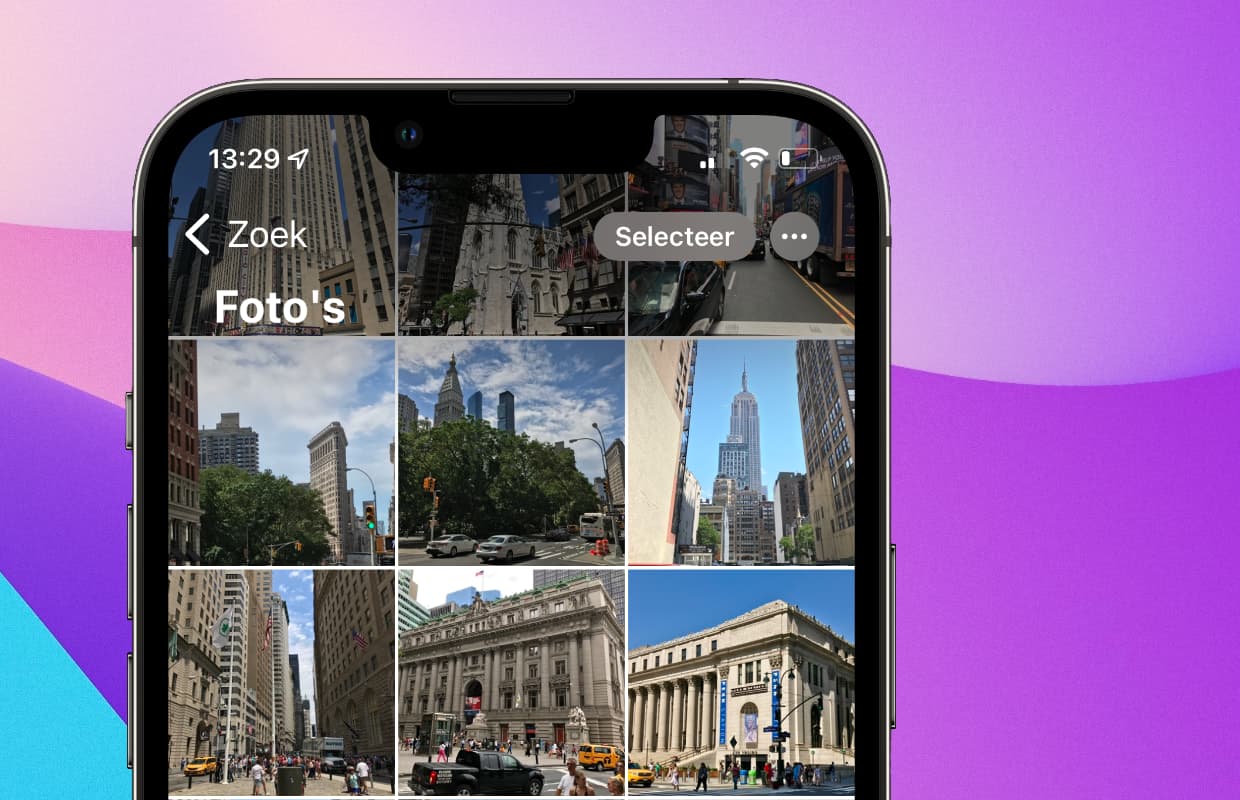
Gelukkig zijn er een paar trucs die je helpen om de kwijtgeraakte foto sneller terug te vinden. Wij laten je met deze tips zien hoe je sneller en gerichter kunt zoeken op je iPhone en iPad.
De zoekbalk: de eenvoudigste manier om foto’s te zoeken
De makkelijkste manier om foto’s te zoeken is door het vergrootglas te gebruiken. Hiermee zoek je met trefwoorden door al je foto’s. Je iPhone (of iPad) analyseert je foto’s als het toestel aan de stroom hangt en voegt automatisch de trefwoorden toe. Oudere foto’s zijn daarom meestal vrij goed te doorzoeken met behulp van deze trefwoorden. Dit doe je op de volgende manier.
- Open de app Foto’s;
- Tik onderaan op het vergrootglas (‘Zoek’);
- Typ in het tekstvak boven het onderwerp (of kenmerk) van je foto, bijvoorbeeld ‘auto’;
- Onderaan laat je iPhone een selectie van de gevonden foto’s zien, tik op ‘Toon alles’ om alle foto’s te bekijken.

Overigens mag je ook een combinatie van woorden gebruiken. Zo is het bijvoorbeeld mogelijk om met ‘auto 2019′ alleen de foto’s uit 2019 te zien waarop een auto staat.
Meer manieren om foto’s te zoeken op iPhone en iPad
Door met trefwoorden te zoeken kun je al behoorlijk wat foto’s terugvinden. Toch loop je alsnog tegen problemen aan wanneer je een foto zoekt die (nog) niet door Apple is geanalyseerd. Gebruik dan de volgende tips om gerichter te zoeken naar je kwijtgeraakte foto’s op je iPhone.
Gebruik de Bibliotheek
Als je nog weet wanneer je een foto hebt genomen, is het een stuk makkelijker om de foto terug te vinden. Tik in de foto’s-app onderaan op ‘Bibliotheek’. Vervolgens zie je de opties ‘Jaren’, ‘Maanden’, ‘Dagen’ en ‘Alle foto’s’ staan. Weet je bijvoorbeeld dat je de foto ergens in januari van 2021 hebt gemaakt? Dan tik je op ‘Maanden’ en scrol je terug naar de juiste maand. Vervolgens tik je op een van de mappen met foto’s.
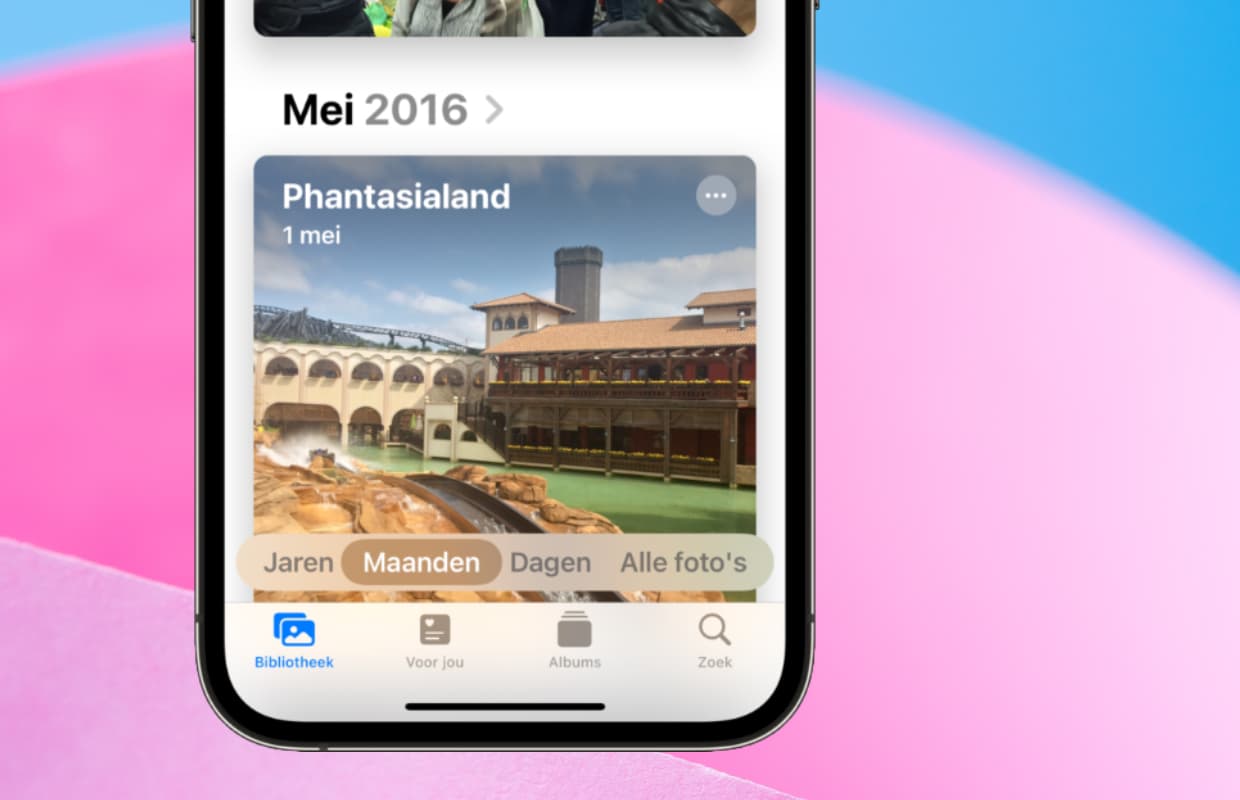
Foto’s zoeken met personen
Je toestel weet op den duur ook wie er op je foto’s staat. Dit kun je mooi gebruiken om op je iPhone te zoeken naar foto’s waarop een van je vrienden staan. Dit doe je op de volgende manier.
- Open de Foto’s-app en tik onderaan op ‘Albums’;
- Scrol naar beneden en tik onder ‘Personen en plaatsen’ op ‘Personen’;
- Tik op een van de pasfoto’s en je ziet alle foto’s waarop de gekozen persoon staat.
Zoek op locatie
Weet je nog waar je de foto hebt genomen? Dan is het slim om op de wereldkaart alle foto’s van een bepaalde locatie te bekijken. Tik op ‘Albums’, scrol naar beneden en tik onder ‘Personen en plaatsen’ op ‘Plaatsen’. Vervolgens krijg je een wereldkaart te zien met alle foto’s die je hebt gemaakt. Tik op een stapel foto’s om de foto’s te bekijken die je op een specifieke locatie hebt gemaakt.
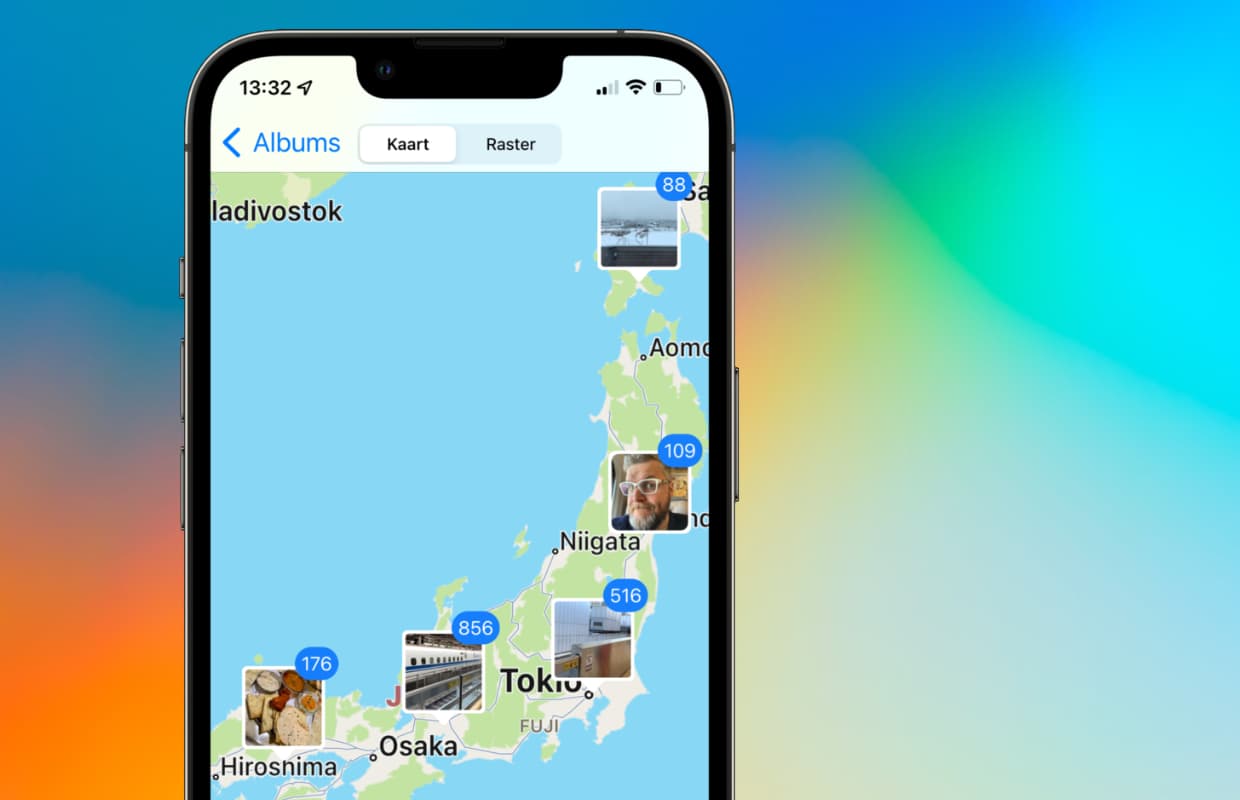
Ook wanneer je bijvoorbeeld een selfie, een live photo of panorama hebt gemaakt kun je hierop zoeken. Dit geldt voor alle speciale foto’s en video’s. Ben je bijvoorbeeld op zoek naar een selfie die je een paar jaar geleden hebt gemaakt, dan is het dus slim om alleen door alle selfies te bladeren.
Tik onderaan op ‘Albums’ en scrol naar beneden. Tik onder ‘Mediatypen’ de soort foto aan. Weet je bijvoorbeeld nog dat je een portretfoto hebt gemaakt? Tik dan op ‘Portret’ om alle foto’s te zien.
Steun iPhoned
Je gebruikt een adblocker. Dat vinden we jammer, want advertenties hebben we nodig om onze artikelen gratis aan te bieden. Steun iPhoned door ons aan je whitelist toe te voegen. Alvast bedankt!
Tips voor fotografie op iPhone
Na deze tips lukt het je zeker om je favoriete foto’s op je iPhone te zoeken en weer terug te vinden! Vind je het daarnaast leuk om foto’s te maken? Check dan het artikel handige trucs die jouw iPhone-fotografie naar een volgend niveau tillen. Is dat niet genoeg en wil je meer tips? Lees dan hoe je de mooiste iPhone portretfoto’s maakt in slechts drie stappen.
Via de website en onze gratis iPhoned-app krijg je altijd de nieuwste tips het snelst te zien. Ook kan je je inschrijven voor onze nieuwsbrief!
Steun iPhoned
Je gebruikt een adblocker. Dat vinden we jammer, want advertenties hebben we nodig om onze artikelen gratis aan te bieden. Steun iPhoned door ons aan je whitelist toe te voegen. Alvast bedankt!